Să selectăm cel mai bun software gratuit de inscripționare DVD-uri - 6 opțiuni
De cele mai multe ori, suntem obișnuiți să stocăm fișiere mai mari, cum ar fi videoclipuri lungi, în memoria hardware a computerului sau pe unități cloud. Însă o astfel de stocare este mai riscantă; odată ce stricăm computerul sau pierdem contul de cloud, nu mai putem găsi colecția anterioară de filme sau seriale. Pe baza experienței dvs., vă recomandăm să inscripționați fișierele importante pe un CD gol; DVD-urile sunt mai fiabile ca dispozitiv de stocare fizică. Pentru a vă asigura că procesul de mutare a videoclipurilor dvs. va fi fără probleme, acest articol va recomanda cele șase... cel mai bun software gratuit de ardere a DVD-urilorSe recomandă să citiți cu atenție introducerea, caracteristicile, avantajele și dezavantajele acestora înainte de a decide pe care să îl instalați.
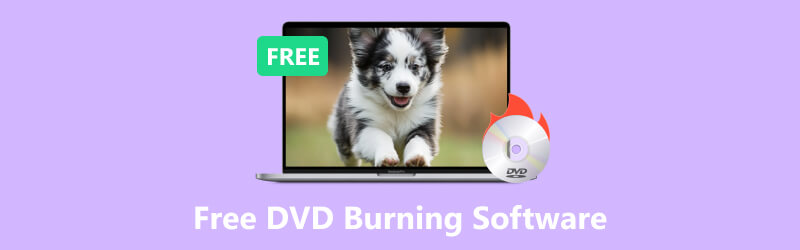
CONȚINUTUL PAGINII
Partea 1. 6 Cele mai bune programe gratuite de inscripționare DVD-uri
Fără alte formalități, haideți să începem cu aceste șase programe gratuite de inscripționare a DVD-urilor.
Vidmore DVD Creator
PlatformăFerestre
Vidmore DVD Creator se află în fruntea listei de recomandări, deoarece cu siguranță are și asta de oferit. Programul poate inscripționa videoclipuri în formate digitale populare, cum ar fi MP4, AVI, WMV, MKV, FLV etc., pe discuri DVD sau Blu-ray sau le poate salva ca fișiere imagine ISO. Desigur, nu este un program de inscripționare cu o singură funcție. După încărcarea videoclipului sursă, puteți utiliza, de asemenea, setul complet de funcții de editare video disponibile în Vidmore DVD Creator pentru a-l decupa, roti și îmbunătăți până când îndeplinește cerințele dvs. Pentru a localiza rapid clipul pe care doriți să îl vizionați atunci când redați un DVD, acest program gratuit de inscripționare DVD vă va ajuta, de asemenea, să creați cel mai personalizat meniu DVD. Un număr mare de șabloane vă așteaptă să le încercați.
Inscripționați DVD-uri sau discuri Blu-ray din tot felul de videoclipuri.
Are un editor video încorporat pentru ajustarea mai multor parametri.
Oferim diverse șabloane de meniu DVD. Le puteți chiar personaliza după cum doriți.
Pasul 1. Descărcați și instalați Vidmore DVD Creator pe dispozitiv. Introduceți discul gol în unitatea optică a computerului.

Când intrați în interfața principală, faceți clic pe Adăugați fișiere media pentru a încărca fișierul video digital.
Pasul 2. După ce adăugați videoclipul, accesați pagina de editare a meniului. Selectați unul dintre Șablon de meniuDacă doriți să faceți unele ajustări la butoane și fonturi, faceți clic pe Șablon personalizat.
Apoi, faceți clic A arde.

Pasul 3. Activați Arde pe disc opțiunea și alegeți DVD-ul introdus. Ajustați Setări de înregistrare și Mod de redare. În cele din urmă, faceți clic pe start.

Pro
Există suficiente formate video și formate de disc acceptate.
Există un set complet de funcții de editare video.
Suportă tehnologia de accelerare hardware. Inscripționarea CD-ROM-urilor este foarte eficientă.
Contra
Unele funcții trebuie plătite pentru a fi deblocate
Ashampoo Burning Studio Gratuit
PlatformăFerestre
Similar cu Vidmore DVD Creator, Ashampoo Burning Studio Free este un software gratuit de inscripționare DVD-uri pentru dispozitivele Windows. Poate transfera videoclipuri, imagini, filme și alte conținuturi existente pe discuri goale fără pierderi de date și în prezent acceptă rezoluții video de până la 720p sau 1080p. Să presupunem că aveți deja date pe CD-uri, DVD-uri sau discuri Blu-ray. În acest caz, puteți lăsa Ashampoo Burning Studio Free să rescrie discurile, înlocuind direct conținutul original cu videoclipurile pe care doriți să le copiați de data aceasta.

Inscripționați videoclipuri, imagini și filme pe discuri CD, DVD și Blu-ray în cel mai scurt timp.
Faceți o copie de rezervă a oricăror fișiere sub protecție prin parolă.
Garantat pentru inscripționarea filmelor sau crearea de copii de disc la cea mai înaltă calitate.
Pro
Interfața este simplă și curată.
Suport în realizarea de meniuri DVD personalizate.
Contra
Versiunea gratuită are funcții limitate și necesită înregistrare pentru utilizare.
CDBurnerXP
PlatformăFerestre
CDBurnerXP este un program gratuit de inscripționare DVD, ușor, dar puternic. Poate inscripționa videoclipuri pregătite pe DVD-uri, CD-uri, discuri Blu-ray și DVD-uri HD și garantează că nu vor fi adăugate filigrane videoclipurilor. Dacă nu intenționați să transferați fișierele direct pe disc, puteți crea și un folder ISO cu CDBurnerXP și să îl păstrați ca o copie de rezervă.
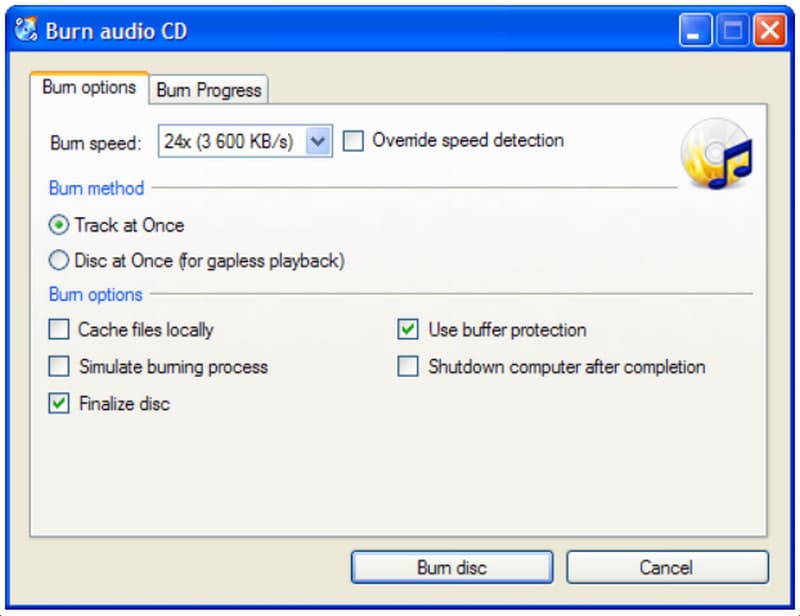
Inscripționați gratuit tot felul de CD-uri sau creați fișiere ISO.
Oferă o interfață multilingvă pentru confortul utilizatorilor din întreaga lume.
Funcție simplă de imprimare a coperților încorporată.
Pro
Are un forum CDBurnerXP unde poți găsi răspunsuri la tot felul de întrebări.
Există multe formate CD-ROM acceptate.
Contra
Există câteva opțiuni de ardere. Toate sunt destul de simple.
Necesită instalarea Microsoft .NET Framework pentru a funcționa.
DeepBurner Gratuit
PlatformăFerestre
DeepBurner Free este disponibil în două versiuni, inclusiv o versiune gratuită și o versiune Pro. Versiunea gratuită are un aspect mai tradițional și mai simplu și poate fi utilizată pentru a inscripționa CD-uri de date, DVD-uri de date și CD-uri audio, dar momentan nu poate inscripționa DVD-uri video, însă este totuși un instrument excelent de încercat pentru utilizatorii cu nevoi zilnice de rezervare de date. Versiunea Pro necesită o taxă pentru utilizare, dar are mult mai multe funcționalități și poate inscripționa orice date, duplica CD-uri și crea DVD-uri video.
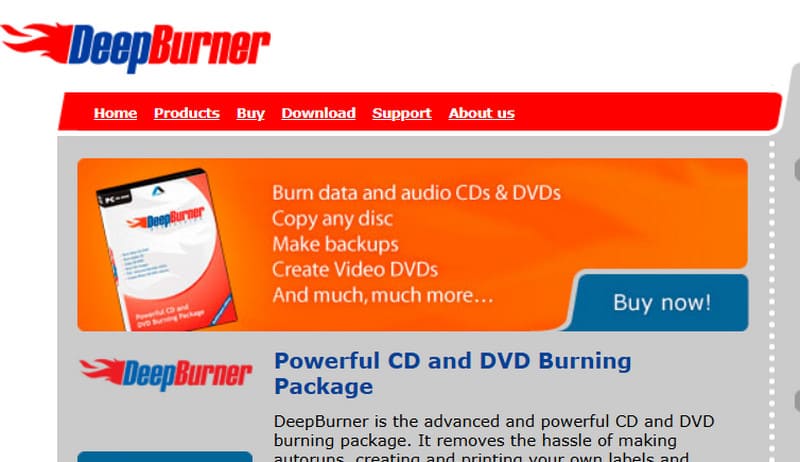
Inscripționarea DVD-urilor și CD-urilor de date
Inscripționarea CD-urilor audio
Pro
Poate fi folosit ca o aplicație portabilă care poate fi salvată pe o unitate USB.
Total gratuit.
Contra
Nu se pot inscripționa DVD-uri video.
Stilul interfeței este vechi.
WinX DVD Author
PlatformăFerestre
WinX DVD Author este un software gratuit de inscripționare DVD pentru PC-uri cu Windows. Acesta permite utilizatorilor să inscripționeze multe tipuri de videoclipuri pe DVD-RW sau DVD-ROM. Pe lângă această funcție, permite și crearea de meniuri DVD personalizate, iar utilizatorii îl pot folosi și pentru a ajusta pur și simplu raportul de aspect al videoclipului și muzica de fundal. Un alt aspect surprinzător este faptul că WinX DVD Author poate chiar descărca videoclipuri direct de pe YouTube și le poate converti în format VOB pentru inscripționare pe disc.
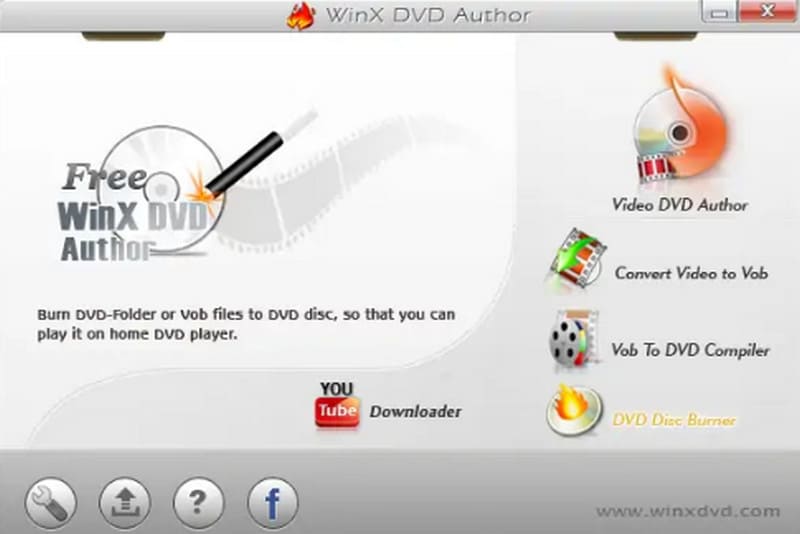
Inscripționați orice videoclip pe un disc gol.
Creați meniuri DVD și subtitrări pentru videoclipurile încărcate
Suportă ajustarea raportului de aspect al ecranului și a muzicii de fundal.
Descărcător de videoclipuri YouTube încorporat.
Pro
Funcționare foarte stabilă și fiabilă.
Viteza de ardere este foarte mare.
Contra
Nu se pot crea fișiere imagine ISO.
Nu se pot inscripționa CD-uri audio.
BurnAware gratuit
PlatformăFerestre
BurnAware Free este o aplicație all-in-one Arzător DVD care poate crea CD-uri de date, CD-uri video, CD-uri audio, discuri Blu-ray și fișiere imagine ISO. Cea mai bună caracteristică a sa este că este extrem de simplu și intuitiv și nu oferă elemente care să distragă atenția. De aceea, BurnAware Free este perfect pentru începători sau persoane cu sarcini urgente. De asemenea, are o interfață încorporată în mai multe limbi, iar întregul program ocupă foarte puțină memorie de rulare. Pe lângă sarcinile zilnice, veți găsi și câteva opțiuni avansate.
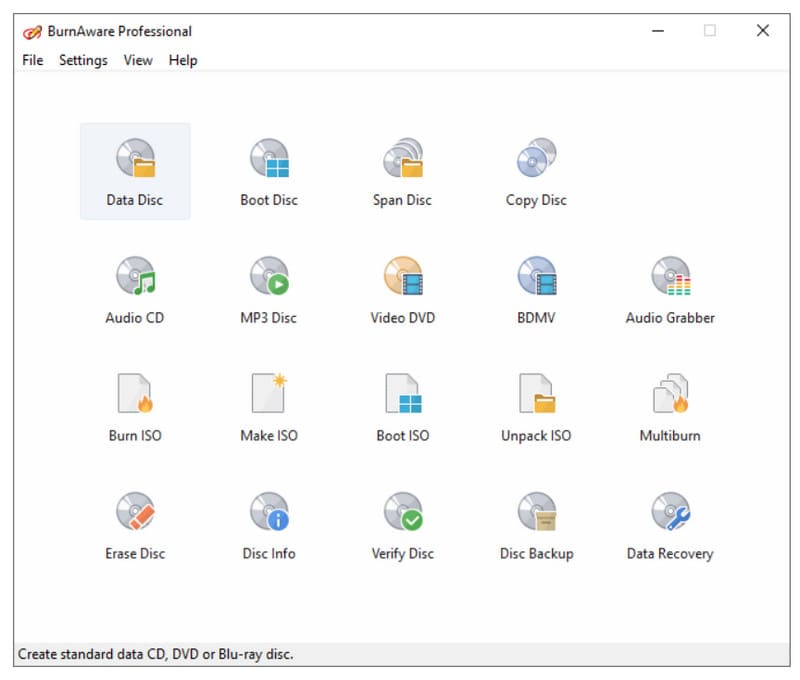
Inscripționați CD-uri, DVD-uri, discuri Blu-ray și fișiere imagine ISO.
Oferă presetări care pot fi utilizate pentru a procesa multe tipuri de date.
Recuperează date de pe discuri deteriorate.
Pro
Ușor de utilizat și ocupă puțină memorie.
Interfață simplă.
Contra
Inclus împreună cu alte programe software în timpul instalării.
Partea a 2-a. Întrebări frecvente despre software-ul gratuit de ardere a DVD-urilor
Are Windows 10 un program de inscripționare DVD-uri?
Windows Media Player este cel mai bun Producător de DVD-uri WindowsPoate inscripționa CD-uri audio, CD-uri de date și DVD-uri de date. Pentru un serviciu mai complet, vă recomandăm Vidmore DVD Creator.
Care este cel mai bun software gratuit pentru playere DVD?
VLC Media Player este cel mai bun. Poți încerca și alte playere video terțe, cum ar fi KMPlayer.
Cum pot converti DVD-ul meu în format digital gratuit?
Pentru a extrage videoclipuri de pe un CD și a le converti în formate digitale populare, puteți utiliza VLC Media Player, Handbrake sau MakeMKV.
Concluzie
În acest articol, veți afla despre cele șase cele mai utile software gratuit de inscripționare DVD-uri. Avantajele, dezavantajele și principalele caracteristici ale acestora sunt prezentate în detaliu. Printre aceste opțiuni, cea mai versatilă și rentabilă este, fără îndoială, Vidmore DVD Creator, care nu numai că acceptă toate formatele video populare, dar oferă și instrumente de editare video și setări de personalizare a meniului DVD. Vitezele extrem de mari de ardere, datorită tehnologiei de accelerare hardware, îl fac, de asemenea, unul dintre cele mai de încredere produse.



